

Microsoft spera che le app UWP siano un successo. Windows Store ha un numero limitato di app e alcune aziende popolari hanno sviluppato app UWP. Detto questo, Microsoft ├© palesemente goffa nell'integrare queste app UWP insieme alle app desktop. La goffaggine ├© dovuta in parte a due diversi tipi di app in esecuzione su un desktop. Il pannello di controllo e l'app Impostazioni sono un ottimo esempio di questa divisione. Importanti impostazioni di sistema sono suddivise tra queste due app confondendo ulteriormente l'utente medio. ├ł difficile decidere quale funzione sar├Ā presente nell'app Impostazioni e quale sar├Ā nell'app del Pannello di controllo. Una funzione che appare sia nelle Impostazioni che nell'app Pannello di controllo ├© la funzione di disinstallazione dell'app. Il Pannello di controllo ti consente di disinstallare le app desktop mentre l'app Impostazioni consente di disinstallare un'app UWP in Windows 10.
Le app UWP installate sul tuo sistema semplicemente non appaiono nel Pannello di controllo. Se hai installato un'app UWP da Windows Store, potresti non sapere come rimuoverla. Potresti essere ancora pi├╣ confuso se hai dimenticato che era un'app UWP per cominciare. Ecco due modi per disinstallare un'app UWP in Windows 10.
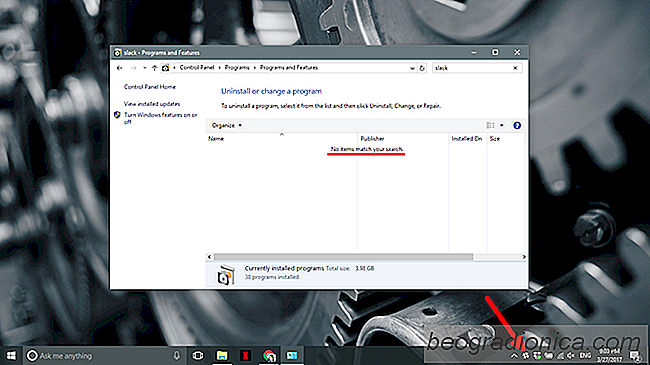
Apri l'app Impostazioni e vai al gruppo di impostazioni Sistema. Seleziona la scheda Funzionalit├Ā app e attendi l'elenco delle app da popolare.
Fai clic sull'app UWP che desideri disinstallare. Si espander├Ā per rivelare due opzioni; Sposta e Disinstalla. Fai clic su Disinstalla per rimuovere l'app.

Come aggiungere note nei file di Photoshop
I file di Photoshop passano attraverso molte iterazioni prima che tutto sia sempre definitivo. L'unico modo per mantenere le cose organizzate ├© denominare i livelli, raggrupparli correttamente e assegnare un nome ai livelli raggruppati. Sembra abbastanza semplice ma il processo creativo e le scadenze non si fermano, quindi puoi rinominare un livello.

Come visualizzare l'utilizzo dello storage per cartella In Windows 10
Se il disco rigido ├© pi├╣ pieno di quanto dovrebbe, ├© probabile che sia necessario controllare manualmente la dimensione di ogni cartella sulle tue unit├Ā. Questo ├© noioso a dir poco. Per semplificare le cose, puoi scaricare un'app che suddivider├Ā l'utilizzo dello spazio di archiviazione in base alla cartella.